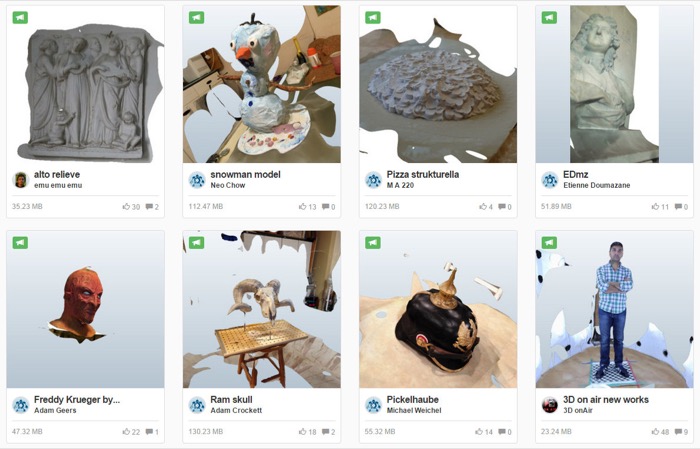
首先要先在Hero Forge完成一支英雄角色。

接著在Hero Forge的3D預覽之下,進行環狀連拍,可以參考"最容易簡單的3D掃描Autodesk 123D Catch"此篇瞭解環狀拍攝的規則跟方法。
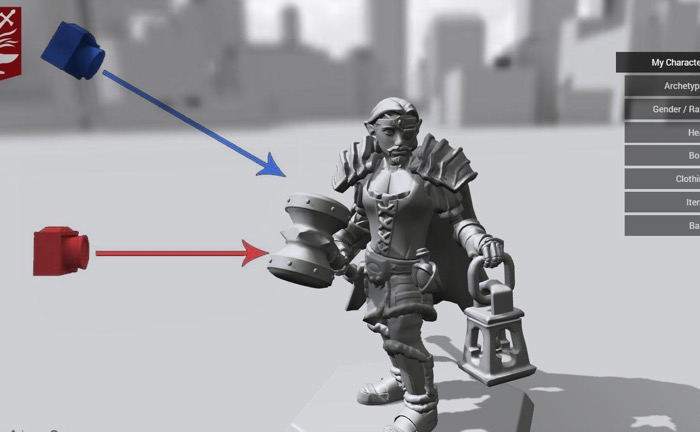
接著得到一連串的圖檔,角度越多效果當然越好,我這邊使用了約40張左右。
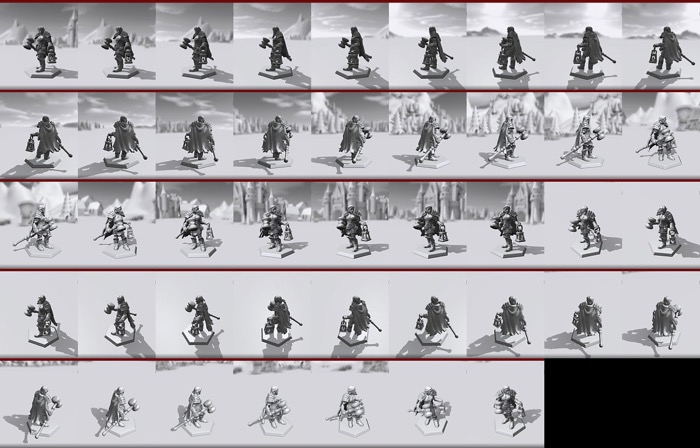
開啟123D Catch,到左上角選擇建立專案。
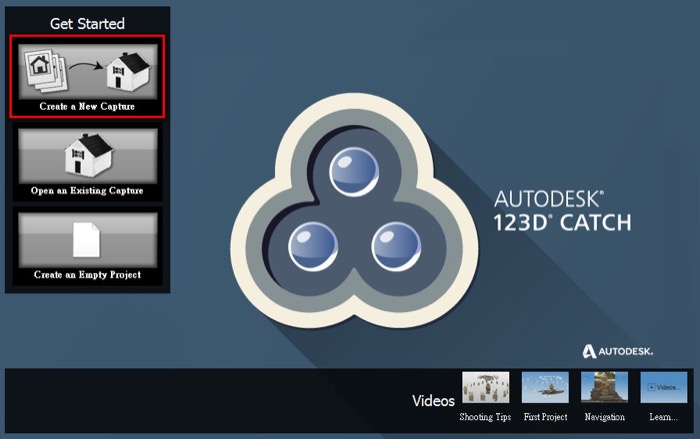
在完全英文路徑的狀態下,選擇我們所有的擷取圖片。
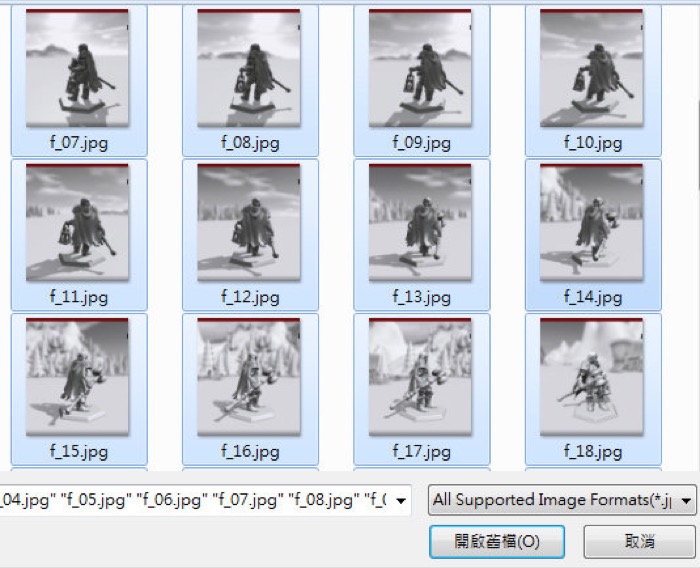
選擇完畢後後,點選建立專案。
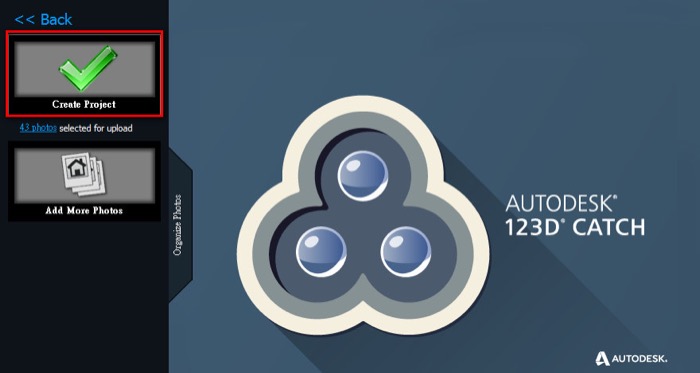
等待123D Catch的圖片上傳處理,這邊時間會稍微長一些。
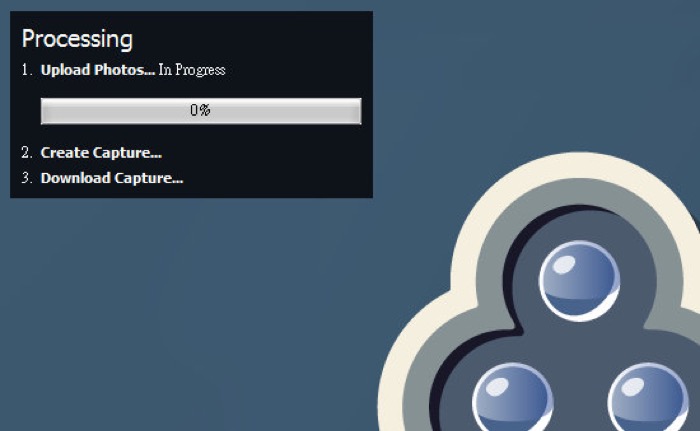
完成後我們就可以在123D Catch裡面看到被還原的3D模型了。
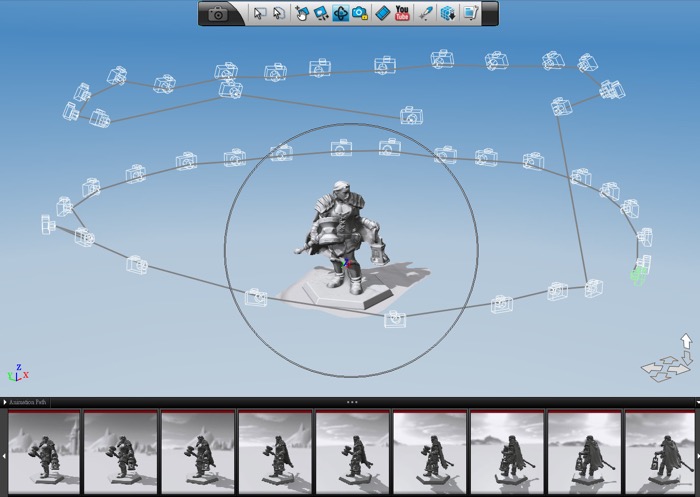
丟到Meshmixer來看看,由於有貼圖的關係,立體感還算不錯,但貼圖的立體感是印不出來的。

抽掉貼圖之後,會發現二次掃描的3D模型,細節降低得非常多。

所以Hero Forge所提供的代印服務,會實實在在地把細節都印出來,由此可見原始模型與還原掃描差異性非常大,大家可以斟酌看看來使用。
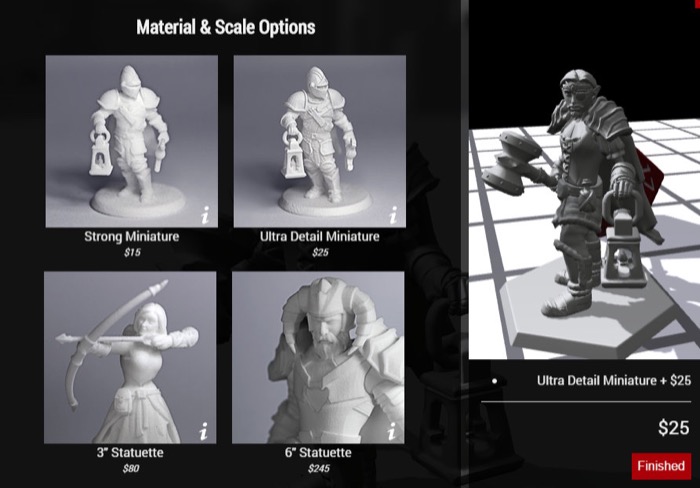
下面提供Hero Forge所列印出來的影片展示,角色細節相當的細緻喔。
▲以上圖片與影片來源為「123D Catch、Hero Forge」